- 更新:2022-04-17 14:59:53
- 首发:2022-02-03 23:32:40
- 教程
- 15749
从MacOS 12.3 Beta版本开始,系统将不再内置python2且将无法正常安装python2,无论是intel芯片还是Apple芯片的设备都无法安装。原因是/usr/bin/python的软链接无法正常被删除或覆盖。并且默认不开启python3命令。
2022年04月17日14:58:00更新: 从MacOS 12.4 Beta版(21F5048e) 开始,可以通过pyenv在intel和Apple芯片中安装python2。详细方法见《brew安装python2》。
因此可能会导致一系列依赖python命令的应用程序无法运行。
例如将会遇到VS(Visual Studio Code)无法使用code命令。
➜ saas-web git:(892f9ef) ✗ code .
/usr/local/bin/code: line 6: python: command not found
/usr/local/bin/code: line 10: ./MacOS/Electron: No such file or directory
由此也可能导致"Visual Studio Code - Insiders" needs to be updated on macOS Monterey弹窗的问题。
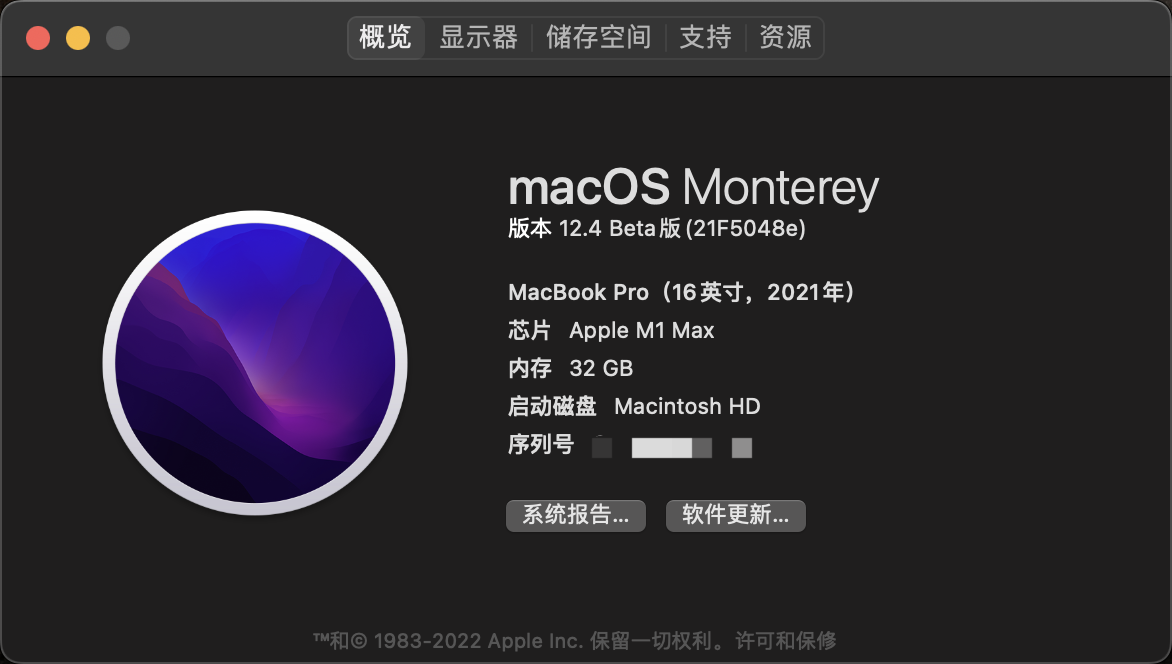

老师你好,我希望能用一个openwrt路由器实现IPv4和IPv6的桥接,请问我该如何实现?我尝试了直接新增dhcpv6的接口,但是效果不甚理想(无法成功获取公网的ipv6,但是直连上级路由的其他设备是可以获取公网的ipv6地)
你好
,为什么我这里是0039 813C 0600 0075 16xx xx xx,只有前6组是相同的,博客中要前8位相同,这个不同能不能照着修改呢?我系统版本是Win1124H2
大神你好,win11专业版24h2最新版26100.2033,文件如何修改?谢谢
win11专业版24h2最新版26100.2033,Windows Feature Experience Pack 1000.26100.23.0。C:\Windows\System32\termsrv.dll系统自带的这个文件,39 81 3C 06 00 00 0F 85 XX XX XX XX 替换为 B8 00 01 00 00 89 81 38 06 00 00 90。仍然无法远程连接。原来是win11 21h2系统,是可以远程链接的。共享1个主机,2个显示器,2套键鼠,各自独立操作 各自不同的账号,不同的桌面环境。
博主,win11专业版24h2最新版,C:\Windows\System32\termsrv.dll系统自带的这个文件,找不到应该修改哪个字段。我的微信:一三五73二五九五00,谢谢